Все сегодня стремятся делать супер-приложения. В них помимо основной функции интегрируются сопутствующие сервисы. Делается это для того, чтобы пользователь оставался в приложении как можно дольше. Принцип «деньги не должны уходить из семьи» в действии.
Популярность такого подхода основана на опыте китайских приложений, но опыт применения этой концепции за пределами Поднебесной пока что не самый удачный. Достаточно вспомнить Veon, приложение транснационального оператора (в России его активом является «Билайн»). Замах был на миллион, результат — на три копейки.
С тех пор аналогичные попытки периодически совершали и «Яндекс», и «Тинькофф». Видимо, пришла очередь «МегаФона». Будучи постоянным его абонентом, я хорошо помню эволюцию «Личного кабинета», и, забегая вперед, могу подтвердить — основные функции стали удобнее.
Следуя концепции супер-приложения, в новом «Личном кабинете» появилось меню в нижней части экрана. Первым пунктом, разумеется, идет «Мобильная связь», где сосредоточены все старые и новые функции «Личного кабинета». «Финансы», «Услуги» и «Для меня» — это разделы с дополнительными сервисами экосистемы «МегаФона», и, пожалуй, оператору стоит сказать спасибо за то, что он не стал навязывать их интегрируя в раздел «Связь». Как абоненту, предпочитающему пользоваться связью, а не дополнительными услугами, мне хотелось бы получать информацию о счете и остатках, не отвлекаясь на «кэшбеки», «банковские карты» и прочие ненужные мне вещи.
Мегафон: полный обзор мобильного приложения
Я хорошо помню, когда запустилась предыдущая версия «Личного кабинета» «МегаФона». В то время это был серьезный шаг вперед к прозрачности. Появление отдельного раздела с «остатками» от пакетов напрашивалось само собой, ведь то было время массового перехода на пакетные тарифы. Сегодня страшно представить, что когда-то получение информации не только об остатках, но и детализации счета было забавным приключением без гарантии результата.

Новая версия «Личного кабинета» развила успех, вынеся на главный экран остатки по пакетам услуг. При этом важно понимать, что ранее остатков даже в рамках одной услуги могло быть несколько. Например, у меня помимо основных пакетов есть дополнительные, начисляемые мне оператором «за выслугу лет». Раньше они отображались отдельно, приходилось складывать их самостоятельно.
Теперь по каждой из услуг — интернет, минуты и проч. — граф единый. И это удобно, черт побери. Конечно, вынося все самое важное на первый экран оператор рисковал, ведь такие абоненты, как я, получив необходимую информацию, просто закрывают приложения. Для того, чтобы хоть как-то нас, староверов, удержать в приложении, «МегаФон» добавил еще несколько элементов.
Формат «сторисов» получил популярность благодаря Instagram, а практическую пользу из него первым научился извлекать «Тинькофф». В этом месте, разумеется, у кого-то полыхнет, но я подчеркну — все написанное является личным опытом. Если у вас он иной — приходите в комментарии.
Итак, короткие истории с графическими и видео элементами позволяют в простой и доступной форме завлечь пользователя чуть дальше первого экрана, в новом «Личном кабинете» «сторисы» показываются при запуске и после этого карусель с ними доступна на первом экране. Раньше у «МегаФона» был только один действительно действенный инструмент увеличения времени, проводимого абонентом в приложении — раздел персональных предложений, где надо было потрясти смартфон и в результате получить какой-то бонус. Лично мне никаких толковых бонусов не выпадало, но наши читатели делились какими-то удивительными находками вплоть до скидок на услуги связи. Сейчас все это перекочевало в раздел «Для меня».
// Сергей Половников
Присоединяйтесь к нашему каналу в Telegram, группам ВКонтакте и Facebook!
Источник: www.content-review.com

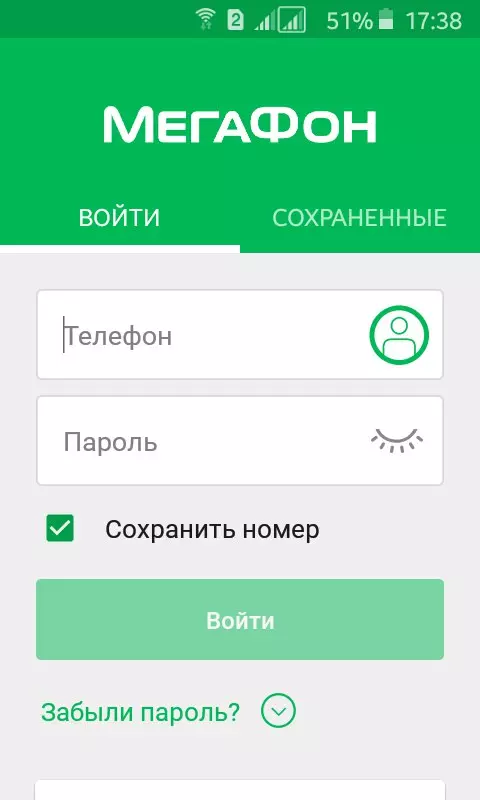
Страница входа
Скачать приложение
Чтобы начать использовать мобильную версию сервиса своего кабинета, необходимо скачать и установить мобильное приложение на ваше устройство. В зависимости от того, какой операционной системой вы пользуетесь, скачайте устройство по ссылке:
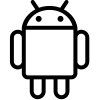 Для ОС Android здесь: https://play.google.com/store/apps/details?id=ru.megafon.mlk.
Для ОС Android здесь: https://play.google.com/store/apps/details?id=ru.megafon.mlk.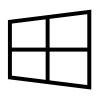 Для ОС Windows Phone здесь: https://www.microsoft.com/ru-ru/store/p/МегаФон-Личный-кабинет/9nblggh6cv9d?rtc=1.
Для ОС Windows Phone здесь: https://www.microsoft.com/ru-ru/store/p/МегаФон-Личный-кабинет/9nblggh6cv9d?rtc=1.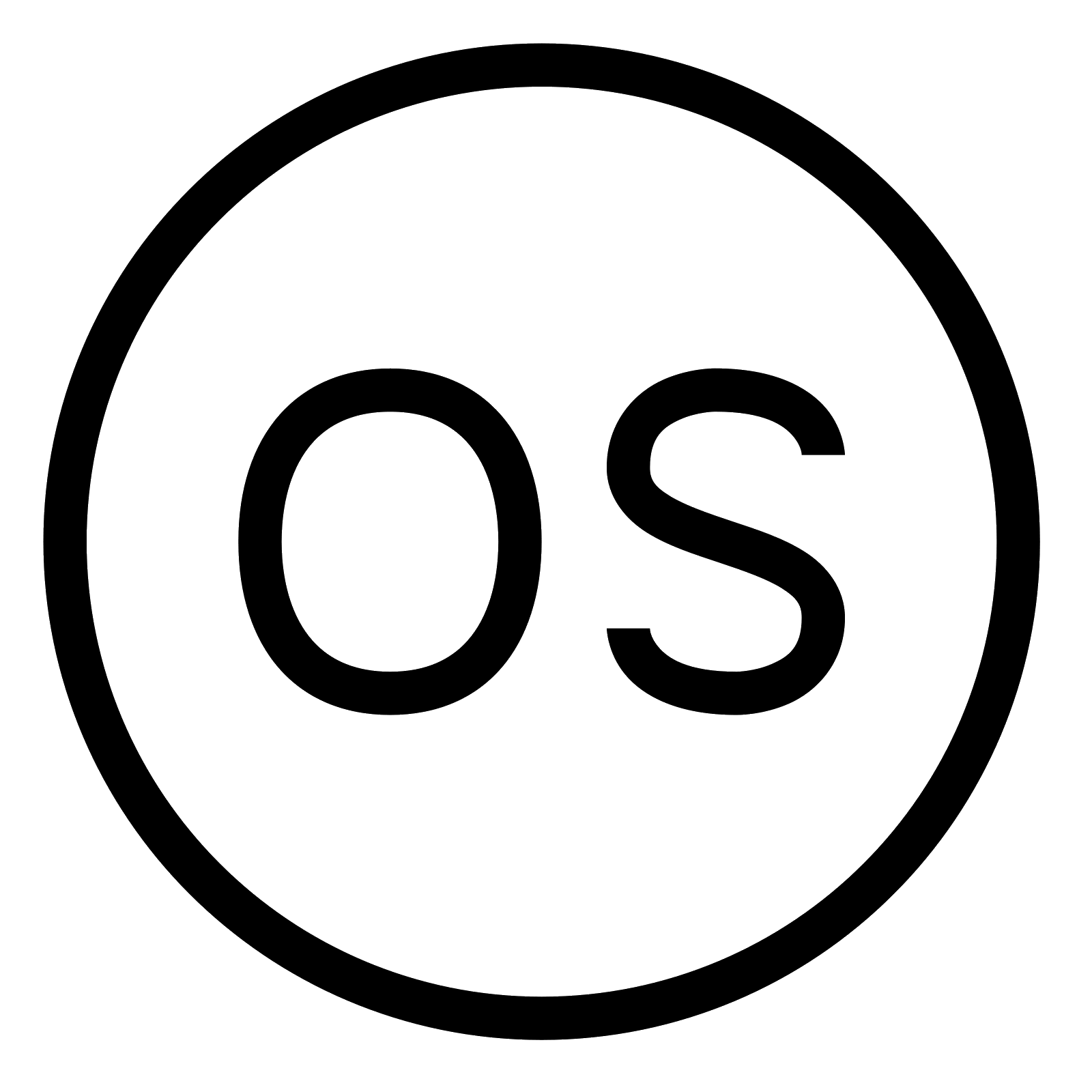 Для ОС iOS здесь: https://itunes.apple.com/ru/app/true/id778681735?platform=iphonehttps://tarifsk.com/otvety-megafon/mobilny-licnyj-kabinet.html» target=»_blank»]tarifsk.com[/mask_link]
Для ОС iOS здесь: https://itunes.apple.com/ru/app/true/id778681735?platform=iphonehttps://tarifsk.com/otvety-megafon/mobilny-licnyj-kabinet.html» target=»_blank»]tarifsk.com[/mask_link]
Приложение «МегаФон»: установка, настройка, обзор
Развитие сервисов самообслуживания у каждого оператора – это важная стратегическая задача, которая позволяет существенно экономить деньги на сервисном обслуживании абонентов сети. Один из самых лучших личных кабинетов и самое удобное мобильное приложение представлено у флагмана «МегаФон». В этом кратком обзоре мы подробно обсудим мобильное приложение «МегаФон»: где его скачать, как установить, войти и пользоваться.
Где скачать приложение «МегаФон»
В связи с тем, что к большинству абонентских номеров существует привязка банковских карт, необходимо внимательно проверять мобильные приложения, которые вы устанавливаете с использованием собственного номера. Скачивать МП «МегаФон» рекомендуем только из официальных магазинов:
- для iOS существует специальный магазин «AppStore». Ссылка на скачивание приложения http://itunes.apple.com/ru/app/id778681735?mt=8 . Приложение можно устанавливать на планшеты «iPad», смартфоны «iPhone» и даже на умные часы «Apple Watch». Требуется iOS 8.0 или более поздняя версия;
- для устройств на операционной системе Android скачать МП «МегаФон» можно из официального магазина «Play Маркет» («Google Play»). Ссылка для скачивания — https://play.google.com/store/apps/details?id=ru.megafon.mlk . Установка приложения возможна на любое устройство с операционной системой «Android»;
- для телефонов с ОС «Windows Phone» и «Windows Mobile» доступна установка из магазина приложение «Windows Store» по ссылке https://www.microsoft.com/store/apps/9nblggh6cv9d . Установка возможна на следующие платформы «Windows 10 Mobile», «Windows Phone 8.1», «Windows Phone 8».
Из любого магазина скачивание осуществляется абсолютно бесплатно и не имеет встроенных покупок.
Установка приложения
Установка приложения осуществляется полностью автоматически. Скачивание приложений из официальных магазинов сопровождается установкой, которая начинается сразу после завершения загрузки. После установки на «рабочем столе» экрана появится значок-иконка, кликнув по которой можно войти сразу в приложение.
Во всех официальных магазинах указана информация о том, что для «покупки» мобильной программы требуется наличие сим-карты «МегаФон». На самом деле это не так. Установка вполне возможна даже без физического присутствия сим-карты в устройстве.
Если приложение не устанавливается, это может свидетельствовать о том, что на вашем устройстве не обновлена версия операционной системы. Для корректной работы приложения должна стоять последняя версия.
Вход в приложение
Мобильное приложение «МегаФон» является практически точной копией полноценной WEB-версии личного кабинета lk.megafon.ru. Логин – это ваш номер телефона. Пароль такой же, как и для стандартной версии ЛК. Если вы не помните пароль или регистрируетесь впервые, его всегда можно заказать при помощи команды *105*00# . Пароль поступит в СМС-сообщении.
Рекомендуем сразу же его изменить на постоянный. Его можно использовать и для приложения, и для WEB-версии ЛК.
Иногда при входе возникает ошибка «А-216» . Лечится она очень легко – нужно заказать новый пароль, выждать 15 минут, а затем войти в приложение.
Если при запуске очень долго крутится значок загрузки, а вход при этом не происходит, необходимо полностью закрыть приложение ( Настройки → Приложения → МегаФон → Остановить приложение ) и повторно запустить. Иногда может появляться предупреждение «Внутренняя ошибка. Выйдите из приложения и снова войдите». Избавиться от этой ошибки можно по той же схеме принудительного закрытия.
Еще одна частая ошибка – « Пользователь/аккаунт заблокирован ». В этом случае спасает перезаказ пароля через команду *105*00# .
Обзор возможностей приложения «МегаФон»
После запуска приложение открывается раздел « Главная ». Здесь отображается актуальный баланс, номер телефона и бонусные баллы.
Раздел «Счет»
В разделе « Счет » есть возможность пополнить баланс с банковской карты, взять обещанный платеж. Большой подраздел « Расходы, пополнения и детализация » позволяет изучить историю платежей, просмотреть наглядно в диаграмме статьи расходов, заказать счет или детализацию.
Здесь же есть возможность произвести обмен накопленных бонусов на подарки, просмотреть и настроить автоплатежи с банковской карты. В «iPhone» с последним обновлением появилась возможность привязки счета мобильного телефона к «Apple Wallet» и бесконтактной оплаты товаров и услуг с телефона.
Раздел «Тариф, опции, услуги»
В этом разделе находится все, что связано тарифным планом и услугами. В мобильном приложении можно поменять тариф, включить ил отключить услуги. Для пакетных тарифных планов можно просматривать остатки по пакетам. Отдельно вынесен подраздел « Роуминг », где можно подключить услуги для поездок по стране и миру.
На тарифных планах линейки « Все включено » была возможность включения сервиса « Семья ». Сейчас эти тарифы закрыты и отнесены в архив. « Семья » – это возможность пользоваться пакетами главного номера всем участникам сообщества (до 10 номеров). Управление сообществом осуществляется здесь же.
В блоке представлен пункт « МегаФон.ТВ », позволяющий просматривать ТВ прямо с телефона. Для просмотра используется отдельное приложение « Мегафон.TV », а здесь отображается управление сервисом. Скачать «Мегафон.ТВ» можно на главной странице, в самом низу, в разделе « Приложения МегаФон ». Отсюда также можно загрузить « Радар » для определения местоположения абонентов, « МегаДиск » для хранения данных в облаке, « МегаФон.Банк » для держателей банковской карты оператора и « eMotion » для IP-телефонии.
Следующий блок – это « Поддержка ». Здесь содержится небольшой лекторий по наиболее частым вопросам. Если ответ на ваш вопрос здесь не найден, откройте « Чат с поддержкой », чтобы задать вопрос специалисту.
На следующей вкладке « Салоны » открывается карта офисов обслуживания «МегаФон». Чтобы карта работала, необходимо для приложения включить GPS в настройках. Приложение поможет найти ближайший офис и представит краткую информацию по режиму работы.
Раздел «Настройки»
Это важный блок, который отображает данные по юридическому владельцу номера (ФИО и дату заключения контракта). Сюда можно внести дату рождения, e-mail для заказа детализации, дополнительный номер телефона.
В разделе « Настройки » пользователь может включать добровольную блокировку номера, настраивать переадресацию, подвязывать банковские карты.
Для удобства использования приложения здесь есть возможность включения виджета, настроить автовход, включить использование Touch ID (вход по отпечатку пальца).
Виджет приложения «МегаФон»
О виджете «Мегафон» следует упомянуть отдельно, так как это настоящее произведение искусства. После установки приложения и включения виджета, входить в приложение необходимо только для смены тарифа или управления услугами. Вся остальная информация, которая требуется повседневно, представлена в самом виджете. Здесь есть баланс, номер телефона, бонусные баллы, остатки по пакетам тарифного плана. Отображение можно настраивать по собственному желанию.
Мобильное приложение «МегаФон» — это одно из лучших МП среди других операторов. В нем есть абсолютно все, чтобы комфортно обслуживать в сети, не прибегая к помощи контактного центра. Обновляйте приложение после каждого выхода нового релиза, и оно станет вашим настоящим помощником и персональным оператором.
Источник: rucellnet.ru